文件无法打开?详细解决方法大全
时间:2025-08-13 14:45:43 325浏览 收藏
今天golang学习网给大家带来了《文件处理中无法打开?详细解决方法大全》,其中涉及到的知识点包括等等,无论你是小白还是老手,都适合看一看哦~有好的建议也欢迎大家在评论留言,若是看完有所收获,也希望大家能多多点赞支持呀!一起加油学习~
当我们尝试打开文件时,若长时间停留在“正在处理”界面而无法正常加载,往往会感到困扰。这种情况通常由系统资源不足、软件冲突、文件本身损坏或驱动异常等多种原因造成。本文将提供一系列实用解决方案,帮助用户快速定位问题并恢复正常操作。

一、重启应用程序或设备
这是最基础且高效的应对方式。当文件加载卡住时,很可能是应用程序无响应或资源被占用所致。建议先尝试关闭该程序,若无法正常退出,可通过任务管理器强制结束相关进程。如果问题依旧存在,重启电脑可以有效释放内存、清除临时故障,有助于恢复系统稳定性。
二、以“安全模式”运行办公软件
对于使用 Microsoft Office 的用户,可尝试在启动 Word 或 Excel 时按住 Ctrl 键,进入安全模式。此模式会自动禁用所有加载项和插件,避免第三方扩展引发冲突。若此时文件能顺利打开,则问题可能出在某个插件上。随后可在“文件”→“选项”→“加载项”中逐一启用插件,排查具体故障来源。
三、启用“文档修复”工具
若怀疑文件存在轻微损坏,可利用 Office 自带的“打开并修复”功能。在“文件”→“备份与恢复”中选择对应文档,点击下拉菜单中的“文档修复”,系统将尝试自动修复文件结构。该方法对因突然断电或程序崩溃导致未保存完成的文档尤为有效。
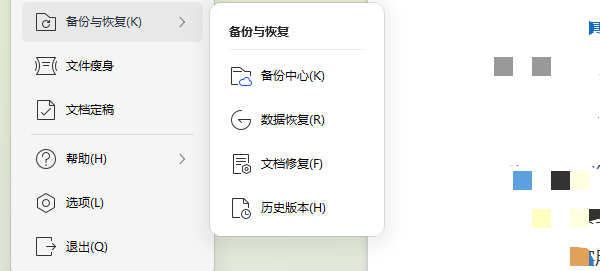
四、换用其他兼容软件打开
当原生程序无法加载文件时,可尝试使用其他支持该格式的软件进行读取。例如,Word 文档可用 WPS Office 打开,PDF 文件则可通过浏览器或轻量级阅读器尝试加载。不同软件对格式错误的容错能力不同,有时能成功打开原软件无法处理的文件。
五、更新系统驱动程序
底层驱动(如显卡驱动、硬盘控制器驱动)若过时或存在冲突,也可能影响复杂文档的渲染与加载速度。特别是处理大型文件时,驱动问题更容易暴露。建议使用“驱动人生”等专业工具进行一键扫描与更新,可有效修复潜在驱动异常,同时提升整体系统性能。
1. 点击上方下载按钮安装并运行“驱动人生”,切换至“驱动管理”页面,点击“立即扫描”;
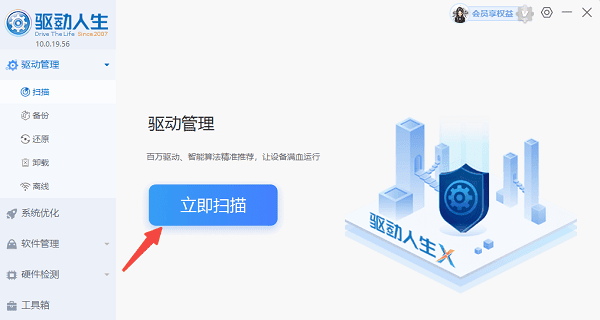
2. 若检测到驱动异常,点击“一键修复”,软件将自动下载并安装适配的最佳驱动版本,保障系统稳定运行。
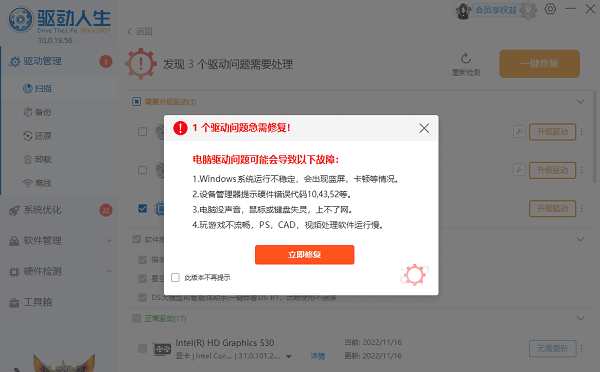
六、检查网络连接(适用于云端文件)
若打开的是存储在云盘(如 OneDrive、Google Drive、WPS 云文档)中的文件,网络延迟或权限问题可能导致加载失败。建议:
- 确认当前网络连接稳定;
- 重新登录账户以刷新权限;
- 检查是否具备文件的访问或编辑权限;
- 尝试将文件下载到本地后再打开。
七、恢复历史版本或备份文件
当文件已损坏且无法修复时,可尝试恢复之前的版本。Windows 系统自带“文件历史记录”功能,多数云存储平台也提供版本管理服务,允许用户回退到未损坏的状态,尽可能减少数据损失。
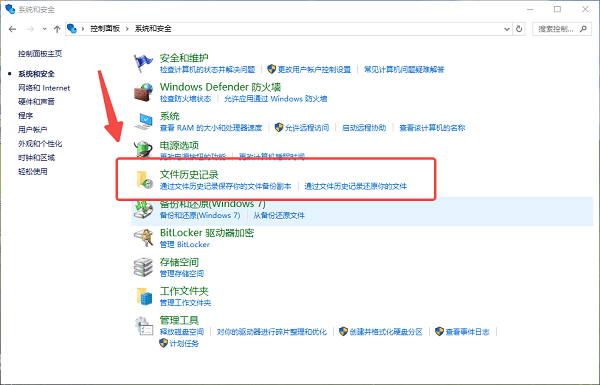
好了,本文到此结束,带大家了解了《文件无法打开?详细解决方法大全》,希望本文对你有所帮助!关注golang学习网公众号,给大家分享更多文章知识!
-
501 收藏
-
501 收藏
-
501 收藏
-
501 收藏
-
501 收藏
-
251 收藏
-
329 收藏
-
347 收藏
-
157 收藏
-
205 收藏
-
243 收藏
-
428 收藏
-
232 收藏
-
410 收藏
-
316 收藏
-
186 收藏
-
157 收藏
-

- 前端进阶之JavaScript设计模式
- 设计模式是开发人员在软件开发过程中面临一般问题时的解决方案,代表了最佳的实践。本课程的主打内容包括JS常见设计模式以及具体应用场景,打造一站式知识长龙服务,适合有JS基础的同学学习。
- 立即学习 543次学习
-

- GO语言核心编程课程
- 本课程采用真实案例,全面具体可落地,从理论到实践,一步一步将GO核心编程技术、编程思想、底层实现融会贯通,使学习者贴近时代脉搏,做IT互联网时代的弄潮儿。
- 立即学习 516次学习
-

- 简单聊聊mysql8与网络通信
- 如有问题加微信:Le-studyg;在课程中,我们将首先介绍MySQL8的新特性,包括性能优化、安全增强、新数据类型等,帮助学生快速熟悉MySQL8的最新功能。接着,我们将深入解析MySQL的网络通信机制,包括协议、连接管理、数据传输等,让
- 立即学习 500次学习
-

- JavaScript正则表达式基础与实战
- 在任何一门编程语言中,正则表达式,都是一项重要的知识,它提供了高效的字符串匹配与捕获机制,可以极大的简化程序设计。
- 立即学习 487次学习
-

- 从零制作响应式网站—Grid布局
- 本系列教程将展示从零制作一个假想的网络科技公司官网,分为导航,轮播,关于我们,成功案例,服务流程,团队介绍,数据部分,公司动态,底部信息等内容区块。网站整体采用CSSGrid布局,支持响应式,有流畅过渡和展现动画。
- 立即学习 485次学习
